今回はホームページを作るにあたってどういった物が必要なのかを解説する「導入編」となっています。
もうホームページなどを持っている、作っている人にはあまり有益ではないかもしれません。
そもそもホームページって何?どうやったら作れるの?と何も分からない人向けの記事となります。
PCをあまり触ったことがない人にもHP(ホームページ)が持てるように解説したいと思います。
ホームページを作るにあたって、誰でも簡単に作る場合Wordpress(ワードプレス)は必須です。
ワードプレスを使う事により最短でホームページを持つことができます。
今回は、ワードプレスを使ったホームページを作るパターンを記載します。

ホームページを公開するまでにやる事 4ステップ
ホームページを公開するまでにやる事がいくつかあります、それらをざっくりとまとめました。
- Email:ホームページを作る場合必要になるものを用意、アカウント用のEmailなどを用意する。
- サーバー:サーバーを借りる。
- ドメイン:ドメインを取得し、ドメインを通す。
- ワードプレス:ワードプレスを導入する。
ホームページを作る場合に必要になもの 用意するもの
自社のホームページを公開する場合必要となるものがあります。
簡単にまとめました。
- インターネットに繋がったPCもしくはタブレット(スマホだけでも作る事ができますが、大変です)
- メールアドレス 各登録用 (無料)
- クレジットカード サーバーやドメインの契約に使う、できればネットで管理画面が見れるタイプ(無料)
- ドメイン(有料)
- サーバー(試用期間内は無料。期限をを過ぎると有料となる)
- ワードプレス(無料)
1.メールアドレスを用意する。
Email(メールアドレス)は必須!
Email(メール)はネットで様々なサービスを使う場合、必須になるので絶対に用意しよう。
携帯のメールアドレスでもいいのですが、もう一個別にGmailを作る事をお勧めします。
様々なフリー(無料)メールがあるけどgmailがお勧め。
gmailのアカウントを作る事によってGoogleの色々なサービスも使う事ができるようになる。(アナリティクス、サーチコンソールなどなど)
メールアドレスは無料で作る事ができます。
gmailはこちらから作成してください。
https://www.google.com/intl/ja/gmail/about/
作り方が分からない人はこちらのyoutubeを見てください。めちゃくちゃ丁寧に説明されています。
https://www.youtube.com/results?search_query=gmail%E4%BD%9C%E6%88%90
そして、ホームページを置くサーバーとそれを示すためのドメインが必要となります。
サーバーやドメインとはなにか?を簡単に言いますと、
サーバーとはホームページのデーターを置いて、ネット上に公開する場所です。
そして、ドメインとはその場所を表すネット上の住所を分かりやすくしたものです。

2.サーバーを借りる
サーバーってどこのを借りればいいのか悩みますよね、自分も色々なサーバーを使ってみて、たどり着いたのがこの2つです。
今回紹介するサーバーを使っておけば、なんの問題ないです。
- 安定の最速、高機能のXサーバー
- お手軽格安、高機能ロリッポップ
Xサーバーがおすすめ、アクセスにも強いし安定しています。
夜中になると、アクセスしてもページが開かなくなったり、遅くなったりするのですが、
Xサーバーは今のところそういったところは全然ありません。
いつも満足いくパフォーマンスを出してくれています。
このサイト(楽れび)もXサーバーを使っています、安定感抜群で格安です。
10日間のお試しもあるので、まずは出来そうか試しにやってみるのがよいです。
期間内であれば無料です。
ワードプレスの動作も速い。
Xサーバーはこちら
https://www.wpx.ne.jp/shin/
![]()
何個もホームページを作ったり、多くのアクセスが見込める場合はXサーバーを強くお勧めします。
■安さを求めるならロリポップサーバー
![]()
ロリポップはとにかく安いです、初心者におすすめなサーバーとなります。
こちらも10日間無料ですので、お試しで使ってみることをお勧めします。
ロリポップはこちら ロリポップ!
ホームページがとりあえずあれば良しとする場合はこちらの格安サーバーのロリポップがお勧めです。
以上、どちらかのサーバーにしておけば問題はないです。
ネットで使う用のクレジットカードを持っていない場合
ネットではクレジットカードは必須
サーバーを借りる際やネットでの買い物などクレジットカードが必要になる事が多いです。
そこで、おすすめするクレジットカードは楽天カードです。
審査も厳しくなくすぐに届きます。もちろん無料です。
管理もweb上でできますので簡単です、持っていない人は作る事をお勧めします。
楽天カードはこちら 楽天カード
![]()
今なら新規登録で5000ポイントもらえます。
3.ドメインを用意する。登録する
ドメインは自分のホームページを指し示す住所みたいなものです。
簡単に言いますと、
ドメインを自分のホームページに(サーバー)に設定することにより、自分のホームページの住所がわかりやすくなりアクセスしやすくします。
ドメイン代は1年間で1000円程度
ドメインを登録する必要があるのでドメインをとりましょう。
何社かドメインをとる事ができるサイトがありますが、使うサーバーによっては選ぶ事によってお得になったりします。
ロリポップサーバーを借りようと思ってる場合はムームードメイン
![]() がお得です。ムームードメイン
がお得です。ムームードメイン
![]() を経由することによってサーバー初期費用が無料になります。
を経由することによってサーバー初期費用が無料になります。
ムームードメインはこちら
そして、国内最大のドメイン登録サイト お名前ドットコム
ドメインを登録するところは、性能がいいとか安定しているとかの違いがほぼないのでどちらかで登録してください。![]()
そして、ドメインの種類は.comか.net.jpあたりが安いのでおすすめです。
4.ワードプレスを設定する。
Xサーバーもロリポップもワードプレスがボタン1つで簡単に導入できるようになっています。各説明ページをみて設定してみてください。
Xサーバー ワードプレス導入方法 設定方法
https://www.xserver.ne.jp/manual/man_install_auto_word.php
ロリポップ ワードプレス設定方法 設定方法

5.おまけ ワードプレス お勧めテンプレート
色々なサイトに合うお勧めテンプレートはcocoonです。
機能も豊富で簡単に見栄えの良いサイトが出来上がります、おすすめです。
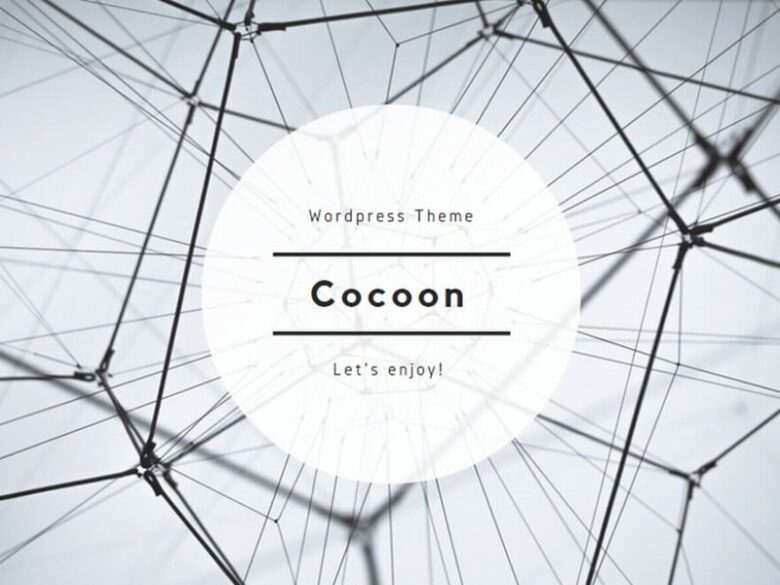
cocoon
https://wp-cocoon.com/

おまけ2 パスワード管理
今回ホームページ作成するにあたってEmailやサーバーやドメインやワードプレスなど沢山のアカウントとパスワードを管理しないといけなくなります。
こういった管理はどうやってやればいいのかをおまけで書いておきます。
すべのパスワードを同じにしてるから管理はいらないという人もいると思います。
ですが、一つパスワードが漏れるとすべてが危険になるため、アカウントのパスワードを同じにすることはお勧めしません。
全部のアカウントのパスワードを違うものにしましょう。
パスワード管理は色々やりかたがあるのですが、ツールを使って管理するのが一番簡単かと思います。
お勧めなのがIDマネージャーです。増えすぎるアカウントを管理に最適
http://www.woodensoldier.info/soft/idm.htm
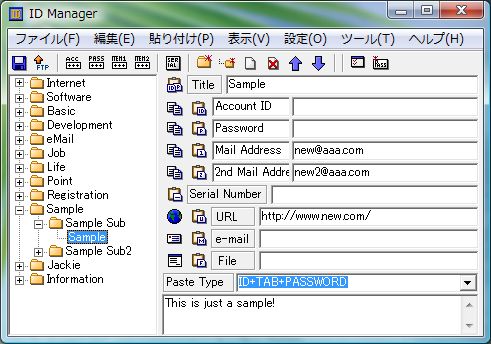
こちらで、今回ホームページを作った際に作ったアカウント達を登録して管理すると良いでしょう。
すべて登録できたら、PCが壊れたり、もしもの為に設定をエクスポートしてUSBメモリーに保存して保管しとくといいです。





